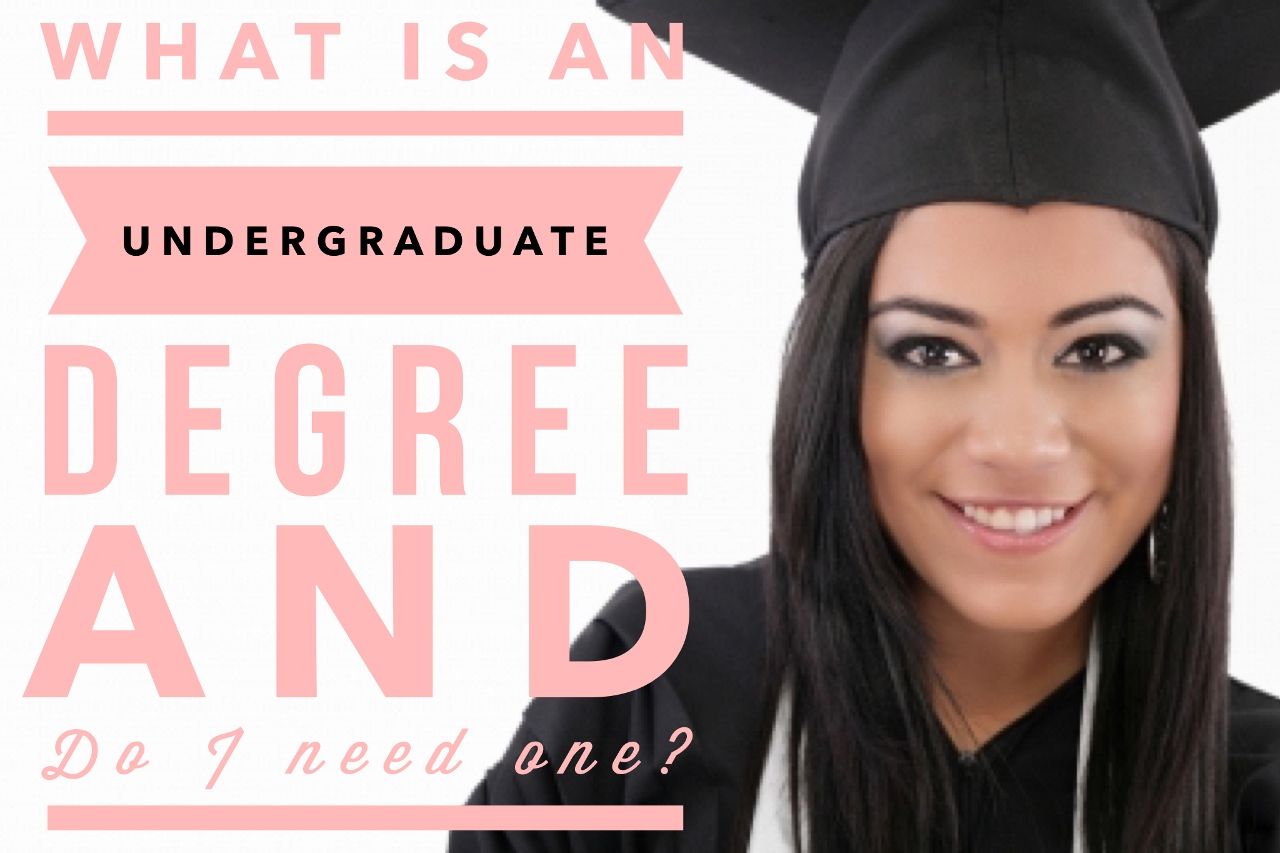कंप्यूटर शुरू करने के लिए बहुत धीमा है? 2 मिनट में इसे कैसे तेज करें।
क्या आपका कंप्यूटर स्टार्टअप में पिछड़ जाता है? स्टार्ट होने में काफी समय लगता है।
क्या यह आपको थोड़ा रहस्य खोजने के लिए कहता है ताकि स्टार्टअप पर आपका पीसी या मैक कंप्यूटर अब बहुत धीमा न हो?
हां ? बिल्कुल यही मैने सोचा।
10 साल तक मैंने हर दिन एक पीसी का इस्तेमाल किया और हर दिन मुझे इसे चालू करना पड़ा और सभी कार्यक्रमों के लोड होने का इंतजार करना पड़ा ...
यह बहुत सारी शुरुआत है, है ना?
यह सटीक होने के लिए 3650 बनाता है! आज भी मैं कंप्यूटर पर काम करना जारी रखता हूं, लेकिन सौभाग्य से मेरे लिए।
और मेरे कंप्यूटर को शुरू होने में अब 3 घंटे का समय नहीं लगता है, क्योंकि मैंने एक बहुत ही व्यावहारिक तरकीब सीखी है जिसे मैं आज आपके साथ साझा करूंगा ताकि इस धीमे स्टार्टअप को समाप्त किया जा सके।

मैं इस तरह से करता हूँ विंडोज के तहत मेरे कंप्यूटर के उद्घाटन में तेजी लाने के लिए (यह एक निश्चित लैपटॉप के लिए भी काम करता है):
कैसे करना है
1. मैं स्टार्ट> रन पर क्लिक करता हूं और मैं बस टाइप करता हूं "msconfig" मैदान में।
2. खुलने वाली विंडो में, मैं स्टार्टअप टैब पर क्लिक करता हूं और I सॉफ़्टवेयर को अनचेक करें कि मैं अब स्टार्टअप पर नहीं खोलना चाहता।
जाहिर है, सॉफ्टवेयर जितना कम होगा, आपका कंप्यूटर उतनी ही तेजी से स्टार्ट होगा।
3. हालाँकि उस सॉफ़्टवेयर को चुनने में सावधानी बरतें जिसे आप अब खोलना नहीं चाहते क्योंकि कुछ आपके पीसी के समुचित कार्य के लिए आवश्यक हैं।
एहतियात
स्पष्ट रूप से, विंडोज और माइक्रोसॉफ्ट सब कुछ मत छुओ। दूसरी ओर, अन्य सभी प्रोग्राम जो महत्वपूर्ण नहीं हैं, जैसे कि विंडोज मैसेंजर, प्रिंटर के लिए आपका प्रोग्राम, जीपीएस या यहां तक कि स्कैनर जो आप शायद ही कभी उपयोग करते हैं, वास्तव में जाँच की आवश्यकता नहीं है।
बेशक, आप अभी भी इन कार्यक्रमों का उपयोग कर सकते हैं यदि आप उन्हें बाद में सामान्य रूप से खोलते हैं, तो अगली बार जब आप अपना पीसी शुरू करेंगे तो वे लोड नहीं होंगे।
मैक के साथ: और भी आसान!
और अगर आपके पास मैक है, यह ठीक वैसी ही समस्या है सिवाय इसके कि इसे प्रबंधित करना हमेशा की तरह बहुत आसान है। यहाँ यह कैसे करना है:
1. डॉक में, मैं उस ऐप पर क्लिक करता हूं जिसे मैं अपना मैक शुरू करते समय खोलना नहीं चाहता।
2. फिर मैं विचाराधीन प्रोग्राम के आइकन पर राइट क्लिक करता हूं। उदाहरण के लिए ओपन ऑफिस और मैं विकल्प पर जाता हूं, फिर मैं "सत्र के साथ खोलें" को अनचेक करता हूं। और बस यही !
परिणाम
आप वहां जाएं, आपका पीसी और मैक अब तेजी से शुरू होता है :-)
आप जानते हैं कि अगर आपका कंप्यूटर स्टार्ट होने में बहुत धीमा है तो क्या करना चाहिए।
इस सलाह का पालन करके, मेरे पिता भी, जो कंप्यूटिंग में विश्व चैंपियन नहीं हैं, स्टार्टअप पर अपने कंप्यूटर के प्रदर्शन में सुधार करने में कामयाब रहे।
आपकी बारी...
अगर वह ऐसा कर सकता है, तो यह इतना कठिन नहीं हो सकता है, है ना? मुझे टिप्पणियों में बताएं कि क्या आप सफल हुए और आपके कोई प्रश्न हैं।
क्या आपको यह ट्रिक पसंद है? इसे फ़ेसबुक पर अपने मित्रों से साझा करें।
यह भी पता लगाने के लिए:
इंटरनेट पर कंप्यूटर बहुत धीमा है? वह टिप जो तेजी से सर्फ करने का काम करती है।
कुछ नया सीखने के लिए 37 सर्वश्रेष्ठ वेबसाइटें।